Навигация
Скопируйте данную фразу и вставьте несколько раз
3. Скопируйте данную фразу и вставьте несколько раз.
· Для этого строку необходимо выделить
· Выделение при помощи мыши: нажать левую кнопку, и, не отпуская ее, переместить до конца выделения.
· Выделение при помощи клавиатуры: нажать Shift и удерживая ее переместиться до конца выделения клавишами «Стрелки»
4. Копирование.
Правка - Копировать
Нажмите Enter, чтобы перейти в следующий абзац.
Правка – Вставить
Внимание!!! Вставка происходит в то место, где мигает текстовый курсор.
Копировать достаточно один раз!!!
Вставка производится необходимое количество раз!!!
Должна получиться следующая картина:
| Я изучаю Microsoft Word успешно. Я изучаю Microsoft Word успешно. Я изучаю Microsoft Word успешно. Я изучаю Microsoft Word успешно. Я изучаю Microsoft Word успешно. Я изучаю Microsoft Word успешно. Я изучаю Microsoft Word успешно. Я изучаю Microsoft Word успешно. Я изучаю Microsoft Word успешно. Я изучаю Microsoft Word успешно. |
5. Выделив предварительно каждую строчку, измените размер шрифта. Выбрав на панели форматирования в раскрывающимся списке размеров шрифтов ![]() или Формат – Шрифт – Размер. 1 пункт (пт) равен 0,353 мм.
или Формат – Шрифт – Размер. 1 пункт (пт) равен 0,353 мм.
6. Выделите весь текст (Правка – Выделить все) и установите размер шрифта 14 пт. Вы опять вернулись к исходному варианту.
7. Удалите строки, оставив только три. Для этого выделите каждую строку вместе с маркером абзаца и нажмите Delete.
8. Оформите первую строку шрифтом – Arial, вторую – Times New Roman, третью – Courier.
Обратите внимание, что в зависимости от выбранного шрифта, одна и та же строка (с учетом того, что текст набран одним размером шрифта) имеет разную длину.
9. Вновь выделите весь текст и установите для него исходный шрифт Times New Roman.
10. Помимо всего вышеперечисленного, существуют стили начертания: курсивный, полужирный и подчеркнутый.
Формат – Шрифт – Стиль
Или нажав на панели инструментов Форматирования нажать кнопки ![]()
Оформите строчки разными стилями: Первую – полужирным, вторую – курсивным, третью – подчеркнутым.
11. Вернитесь к исходному начертанию.
12. Кроме стиля шрифта, существуют и различные эффекты, которые мы можем применять. Выделите текст предварительно. Формат–Шрифт–Эффекты (Видоизменение).
Поставьте флажок у любого эффекта. Наблюдайте за происходящим в окне «образец». Подтвердите выбранный эффект нажатием – Ok.
13. Закройте Word. Файл – Закрыть или ![]() На запрос о сохранении ответьте НЕТ.
На запрос о сохранении ответьте НЕТ.
Контрольные вопросы и задания:
Задание 1. Набрать с клавиатуры текст:
В 1642 г. Блез Паскаль изобрел устройство, механически выполняющее сложение чисел.
Скопировать предложение и вставить 5 раз.
Применить для 1 строки следующие видоизменения текста: Блез Паскаль и 1642 г.
Вторая строка – Все прописные символы.
Третья строка – надстрочный.
Четвертая строка - Цвет символов: зеленый.
Пятая строка – подчеркивание двойной линией.
Задание 2. Записать в тетрадь комбинации клавиш, при которых возможно изменить начертание символов (полужирный, курсивный, подчеркнутый).
Подведение итогов
Предъявить преподавателю: Краткий конспект.
Лабораторно-практическая работа №3
Создание и редактирование текстового документа
Выполнив практические задания данной темы, вы научитесь:
· Набирать текст с клавиатуры по образцу;
· Приемам ввода русских и английских слов, числовой и символьной информации;
· Основным операциям редактирования: копирование, вставка, удаление, перемещение;
· Приемам быстрого форматирования.
Технология выполнения задания:
1. Запустите MS WORD (Пуск – Программы - MS WORD)
2. Наберите следующий текст:
XX век. 1994-й год был годом, когда многие люди впервые услышали о сети Интернет. Этому предшествовало несколько этапов. 2 января 1969 года Управление перспективных исследований (ARPA), являющееся одним из подразделений Министерства обороны США, начало работу над проектом связи компьютеров оборонных организаций. В результате исследований была создана сеть ARPAnet. Но в отличие от ARPAnet, Интернет вырос из множества небольших, независимых локальных сетей, принадлежащих компаниям и другим организациям, которые смогли увидеть преимущества объединения друг с другом. Следующим этапом в развитии Интернет было создание сети Национального научного фонда США (NSF). Сеть, названная NSFnet, объединила научные центры США. При этом основой сети стали пять суперкомпьютеров, соединенных между собой высокоскоростными линиями связи.
Похожие работы
... . Устраните различия. Если документ не помещается на одном листе, возможно, следует уменьшить размеры рисунков и надписей. 2. Работа с Microsoft Excel 2.1 Основы работы в MS Excel Знакомство с приложением MS Excel. Приобретение элементарных навыков работы в среде пакета. Ввод и редактирования данных. Основные принципы ввода и редактирования данных изложены во многих книгах по ...
... сотни. Практическая работа №1(1) Изучение графического интерфейса ASP Linux. Цель работы: 1. Познакомиться с пользовательским интерфейсом ASP Linux. 2. Научиться работать со справочной системой ASP Linux Порядок выполнения работы 1) Зарегистрируйтесь в ОС Linux. Какой графический интерфейс используется в ОС Linux? 2) Опишите составляющие части графического интерфейса и ...
... . Структура дипломной работы: дипломная работа состоит из введения, 2 глав, заключения, библиографического списка, приложения. Глава I. Теоретические основы научно-технического творчества в системе технологической подготовки Творчество - проблема XX века и одна из ключевых проблем современной педагогики. Ее актуальность обусловлена двумя главными чертами: социальным заказом на воспитание ...
... в виде небольших практических заданий, либо повторения изученного материала для написания тестов. Характер учебного материала. Учебный материал, используемый учителем при изучении такой темы как "Текстовый редактор Microsoft Word", носит комбинационный характер, так как включает в себя описательный, информационный, обобщающий и теоретический типы. Он преподает нам описание различных пунктов ...

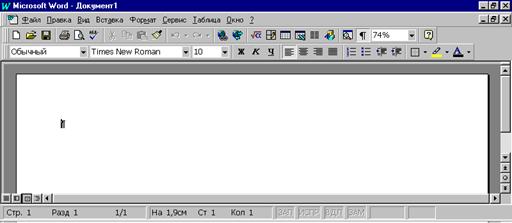
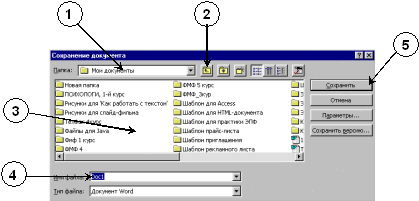
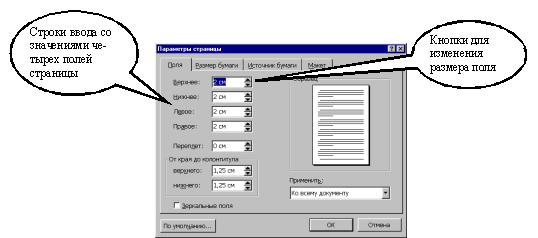
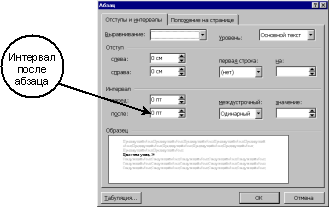
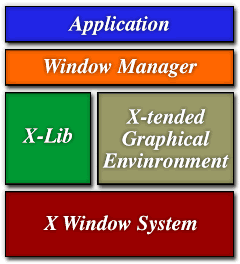
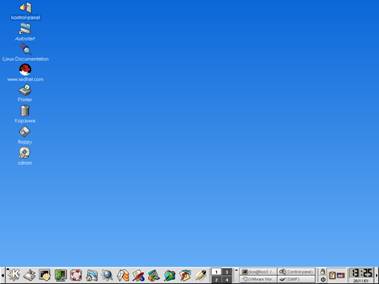
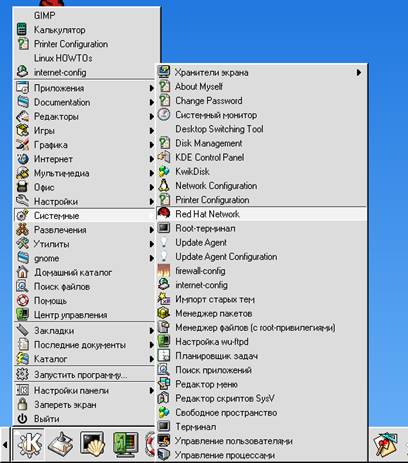
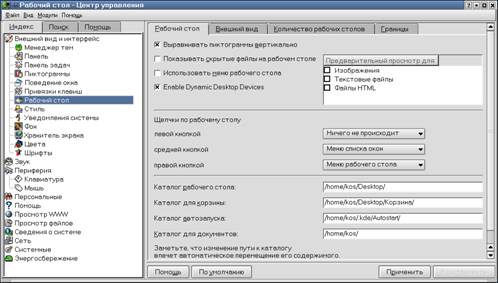

0 комментариев